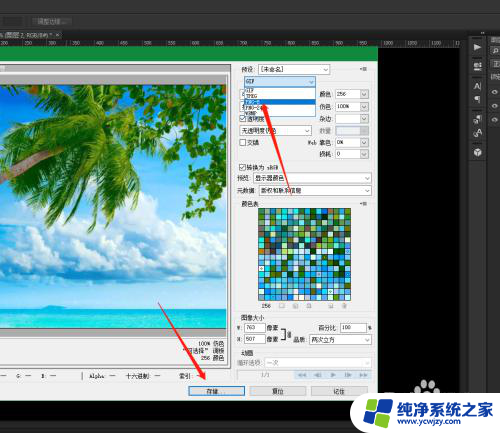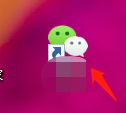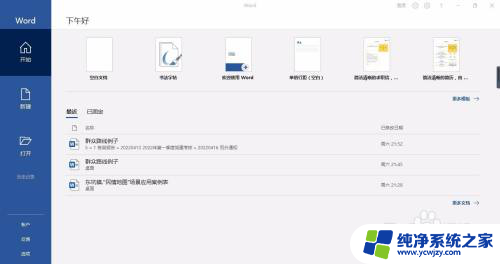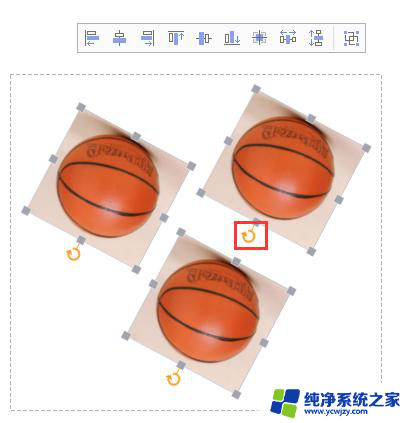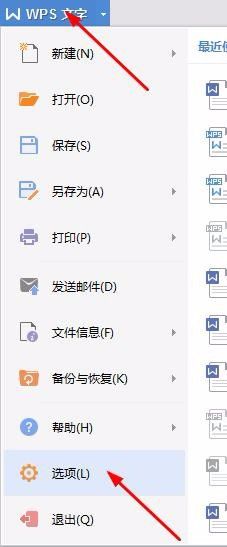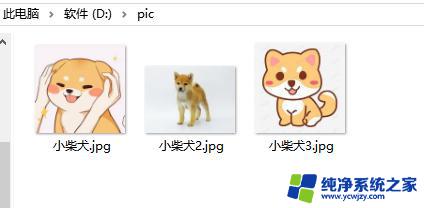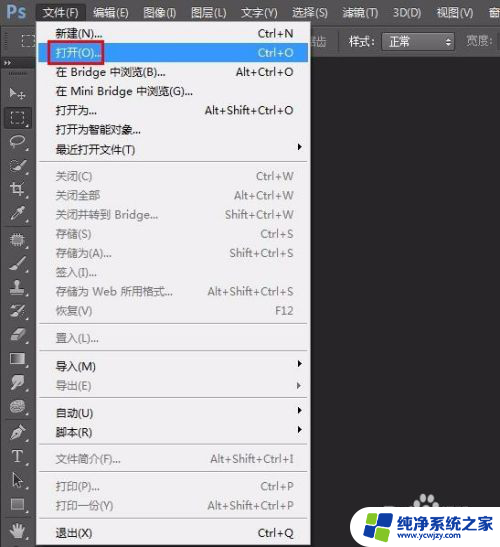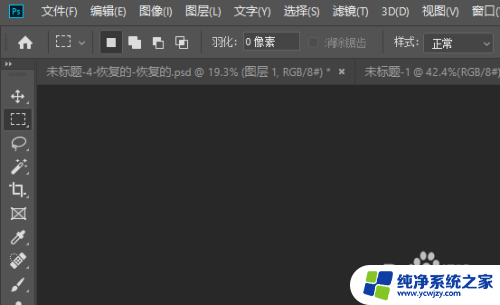ps怎么批量保存已经修改好的图片 Photoshop如何批量保存图片为BMP格式
更新时间:2024-01-08 16:52:48作者:xiaoliu
在日常生活和工作中,我们常常需要对大量的图片进行修改和保存,而Photoshop作为一款功能强大的图片处理软件,不仅可以提供各种各样的编辑工具,还可以方便地批量保存已经修改好的图片。尤其对于需要保存为BMP格式的图片来说,Photoshop更是提供了便捷的操作方式。在使用Photoshop批量保存图片为BMP格式之前,我们需要先了解一些基本的操作步骤和技巧,以便能够高效地完成这一任务。
方法如下:
1.首先打开我们需要批量保存的编辑完成的照片。
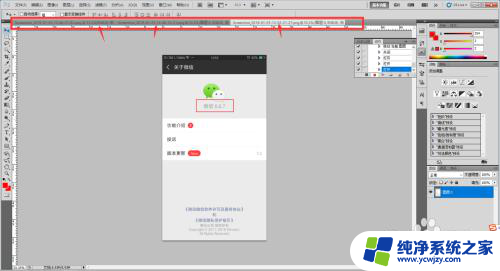
2.然后选择“文件”-“自动”-“批处理”。
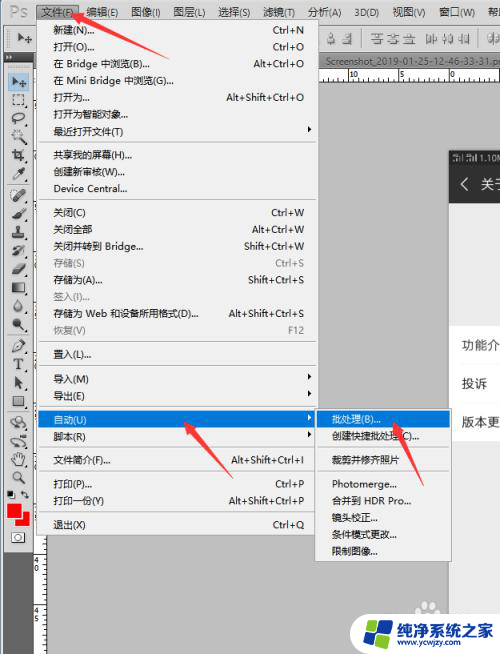
3.播放选项,选择保存为图片格式动作。如何添加动作,可以参考下面的经验“怎么新建动作并记录动作”。
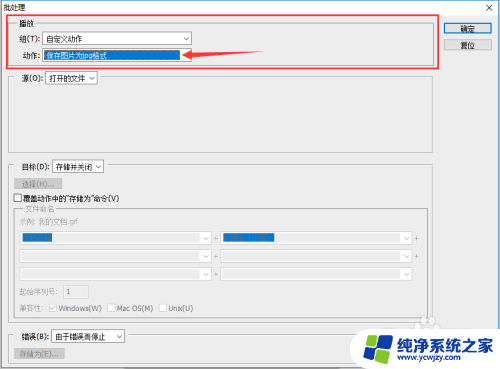
4.源选项我们选择我们打开的文件。
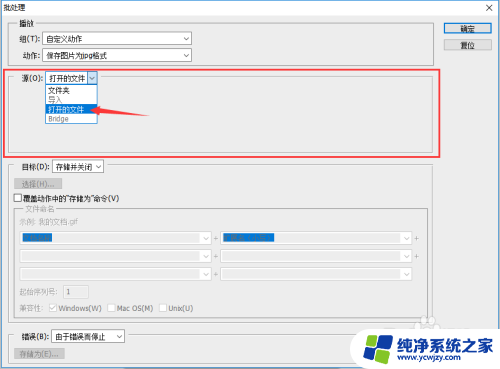
5.目标项选择“无”。
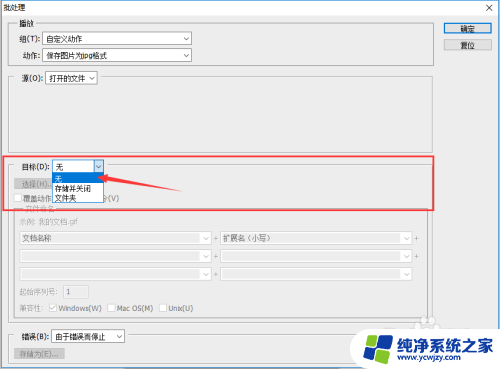
6.设置完成后点击完成。等待保存后,我们打开保存的图片。查看源为png格式的图片改成了jpg格式。
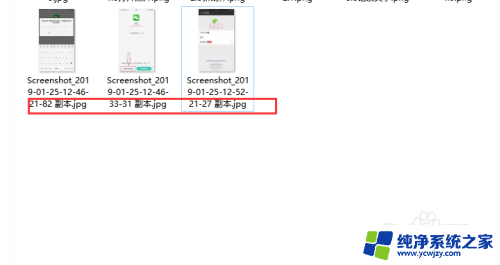
以上就是有关如何批量保存已经编辑好的图片的全部内容,如果遇到相同情况的用户,可以按照本文的方法来解决。